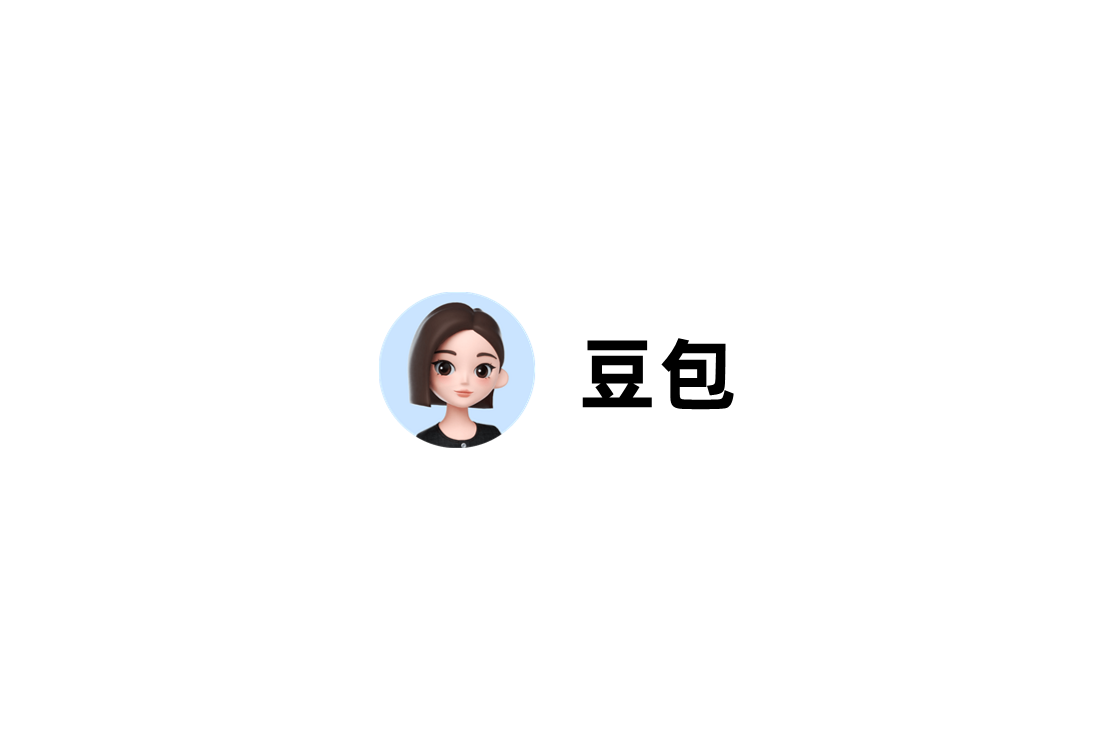第一章《思创脑图》简介
思创脑图是一款适用于企业、团队、个人的高效学习的思维导图软件,集思维导图、流程图等多种创意绘图工具于一体,让脑图制作更加方便快捷。
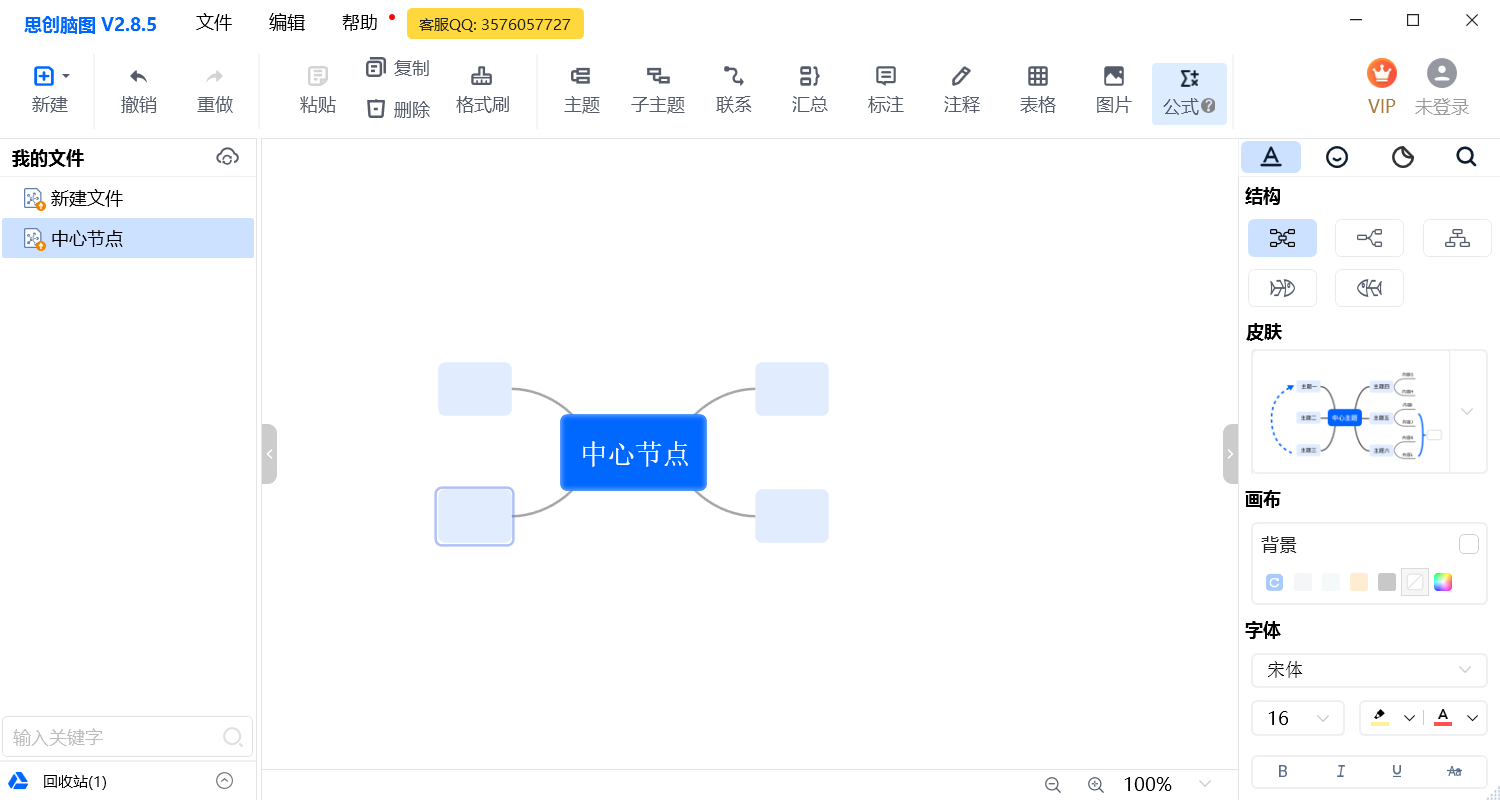
第二章 安装方法
步骤一:在思创脑图官方下载页面,下载软件安装包。
下载地址:https://mindmaker.camoryapps.com/mindMaker/index.html
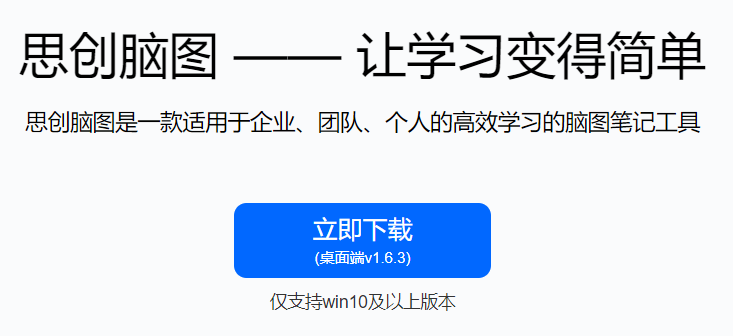
步骤二:下载后,双击打开软件安装包,按照安装向导的提示完成安装。
步骤三:软件安装成功后,双击软件快捷方式即可运行软件。
第三章 功能和使用方法
3.1 新建
点击“新建”按钮,即可新建思维导图、流畅图和文件夹。
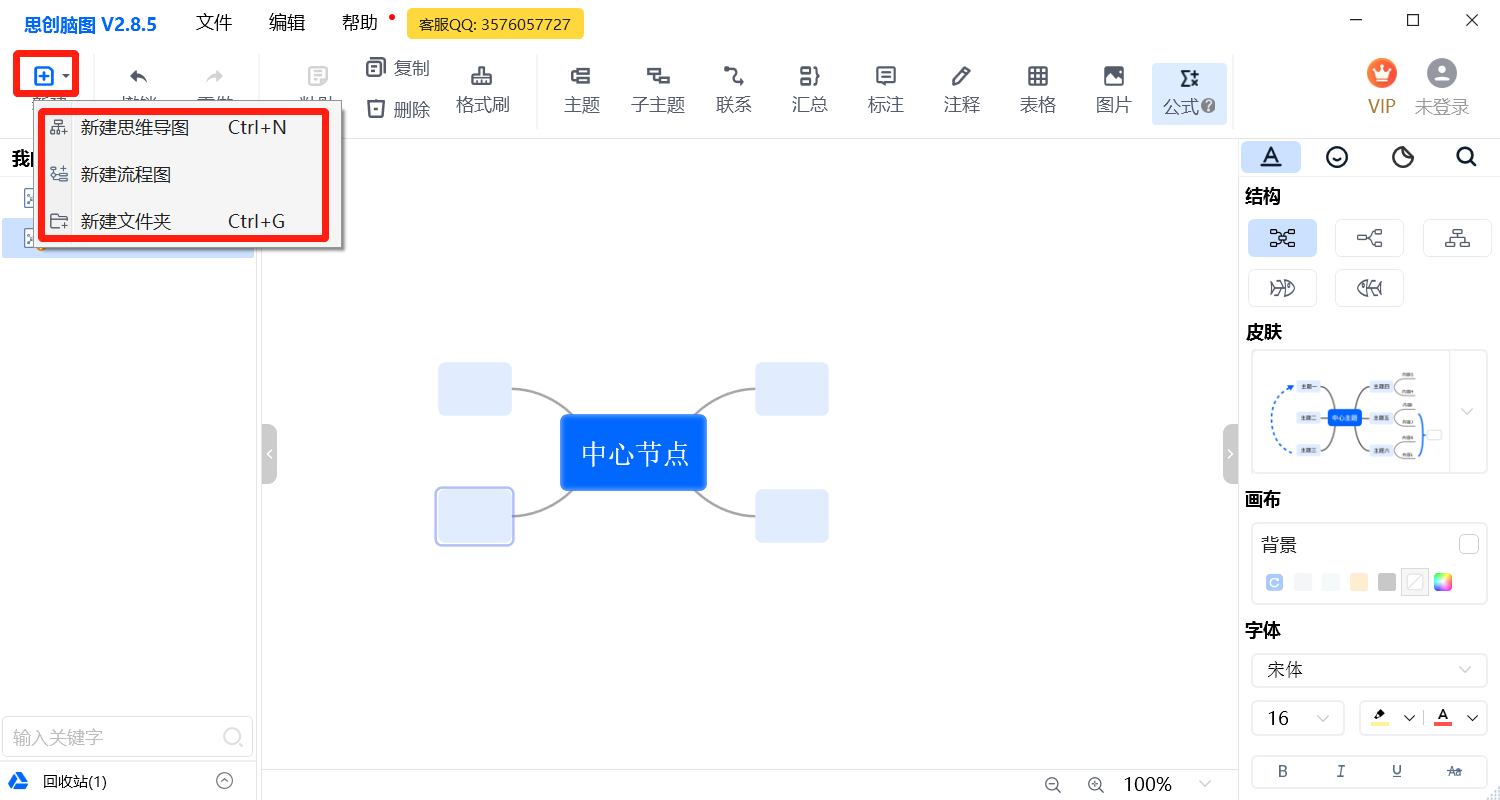
3.2 我的文件
在软件左侧即可查看我的文件,点击同步按钮即可进行数据同步,右键点击即可新建文件、导入文件。支持关键字搜索。
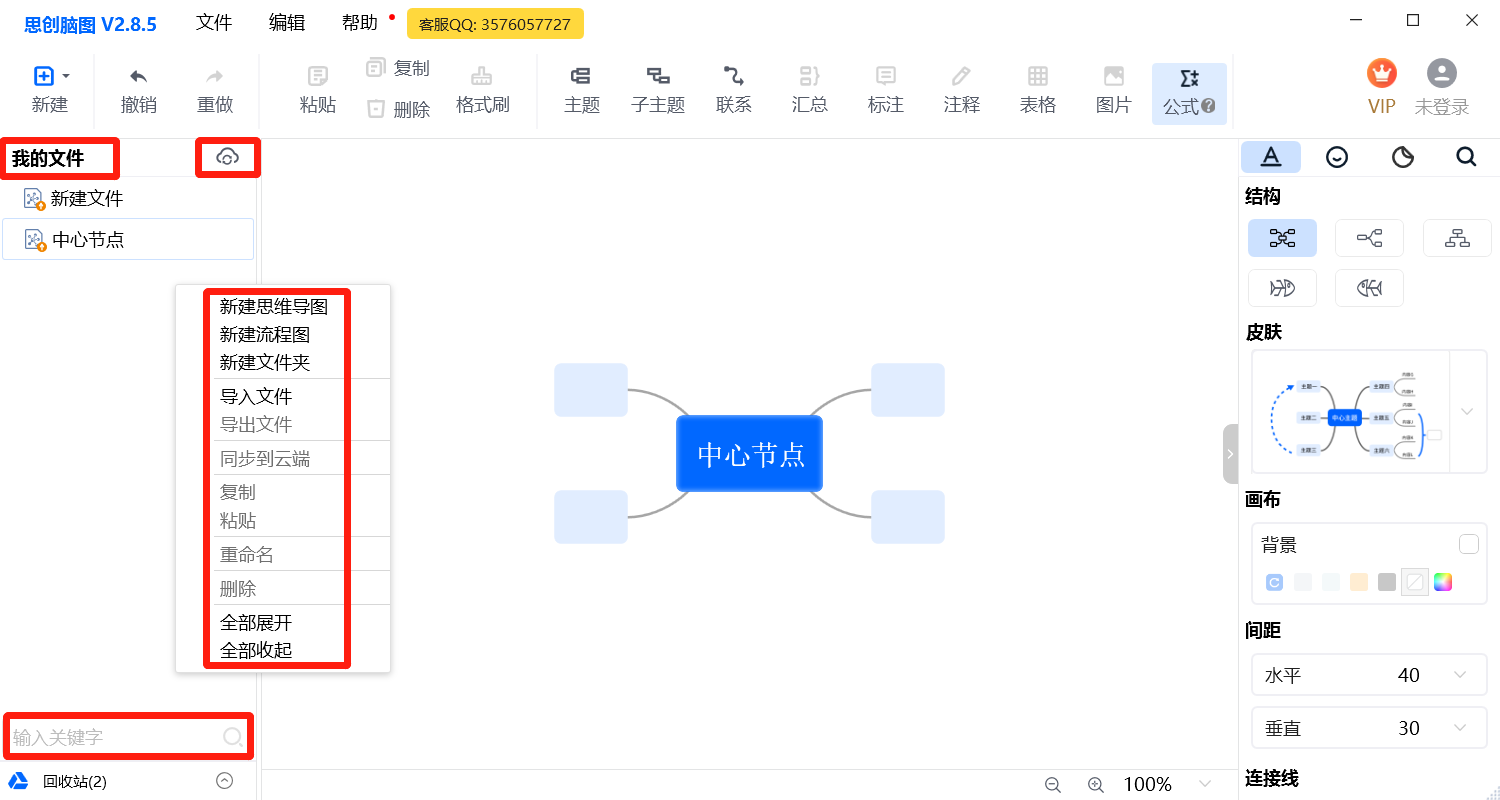
3.3 文件
点击文件,即可新建思维导图、流畅图和文件夹,支持数据同步到云端。
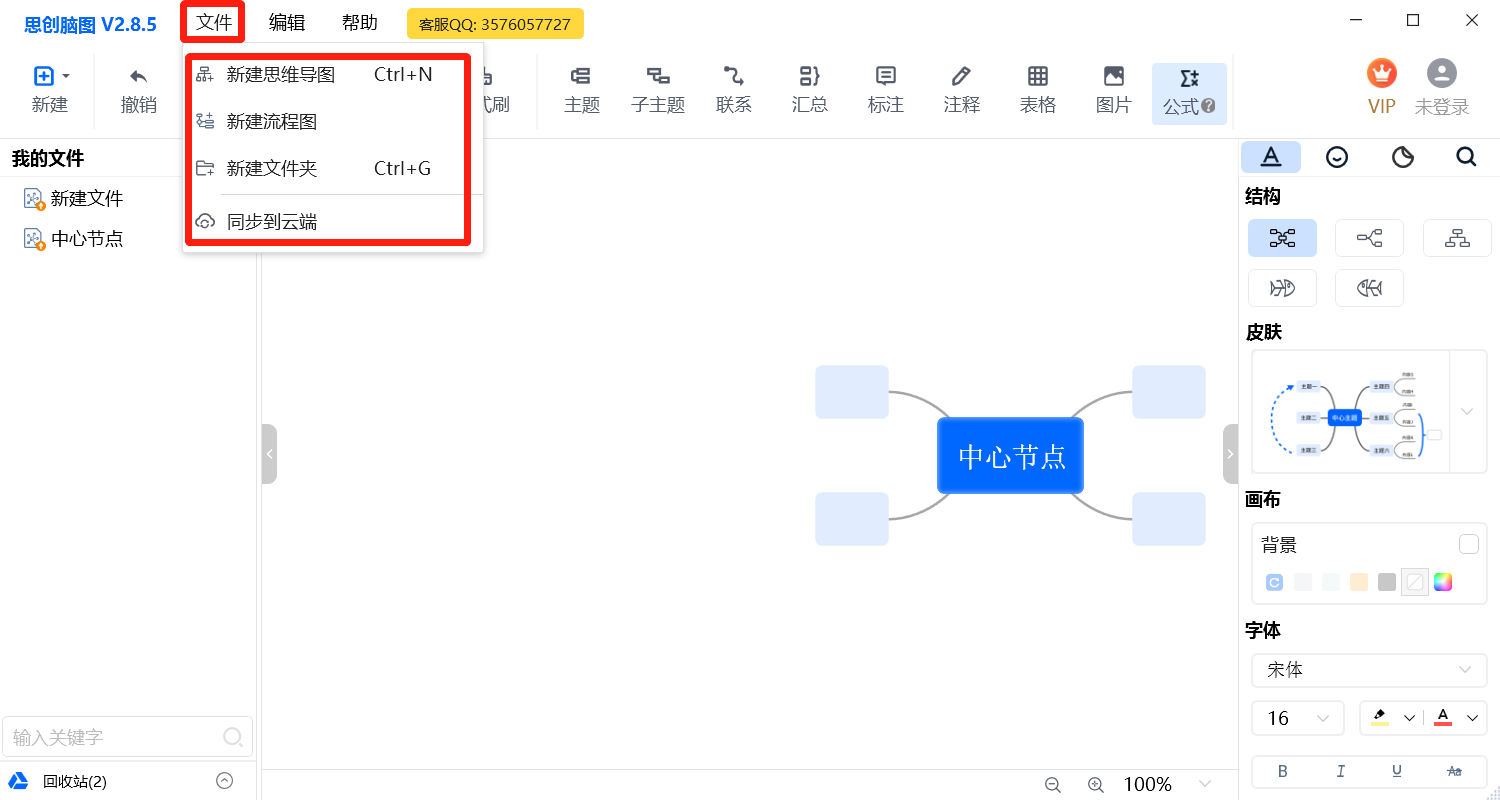
3.4 编辑
点击编辑,即可进行复制、剪切、粘贴、删除、查找等操作。
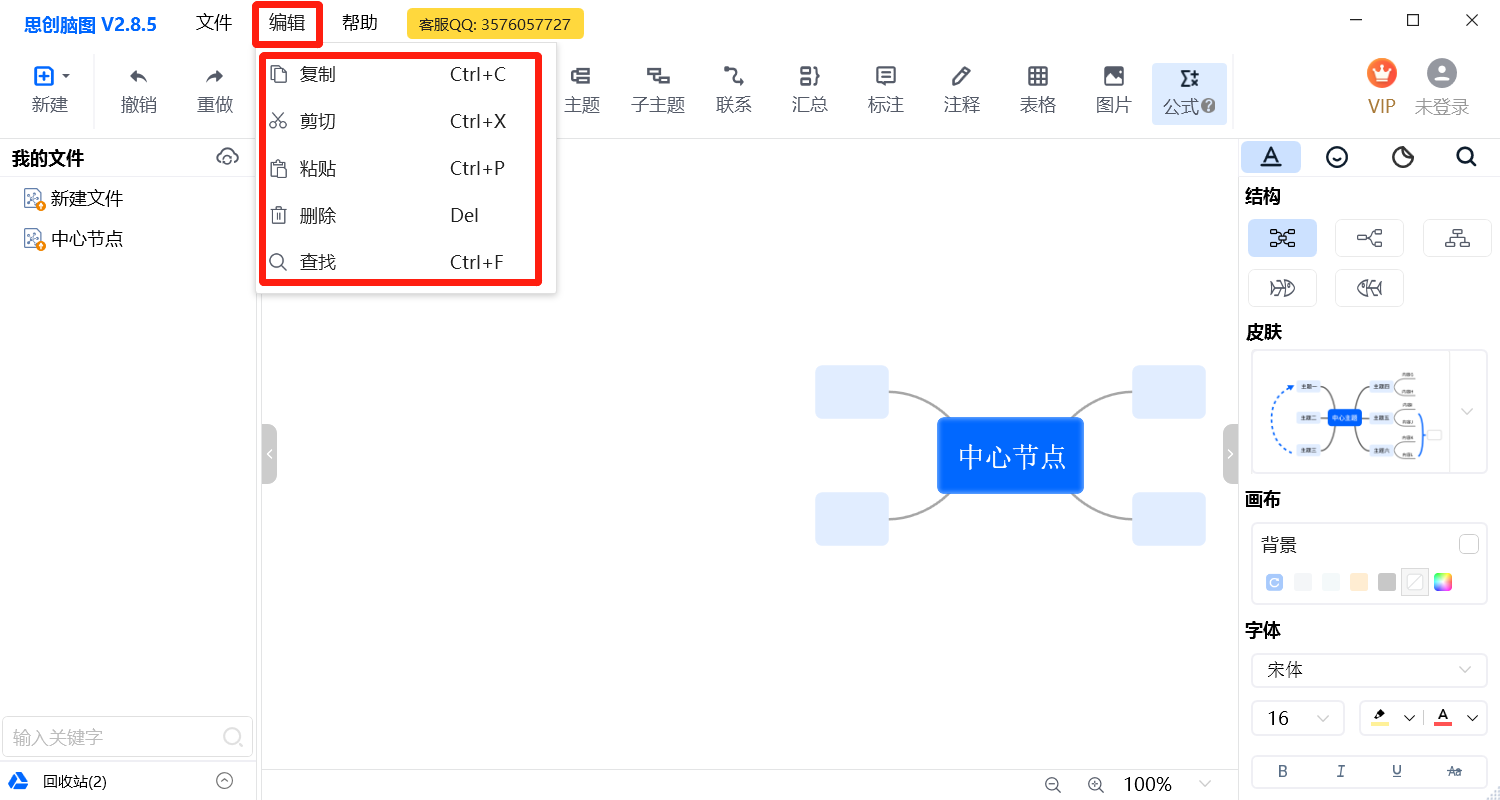
3.5 帮助
点击帮助,即可查看快捷键指南、公式指南、入门指南、日志文件、数据文件等等。
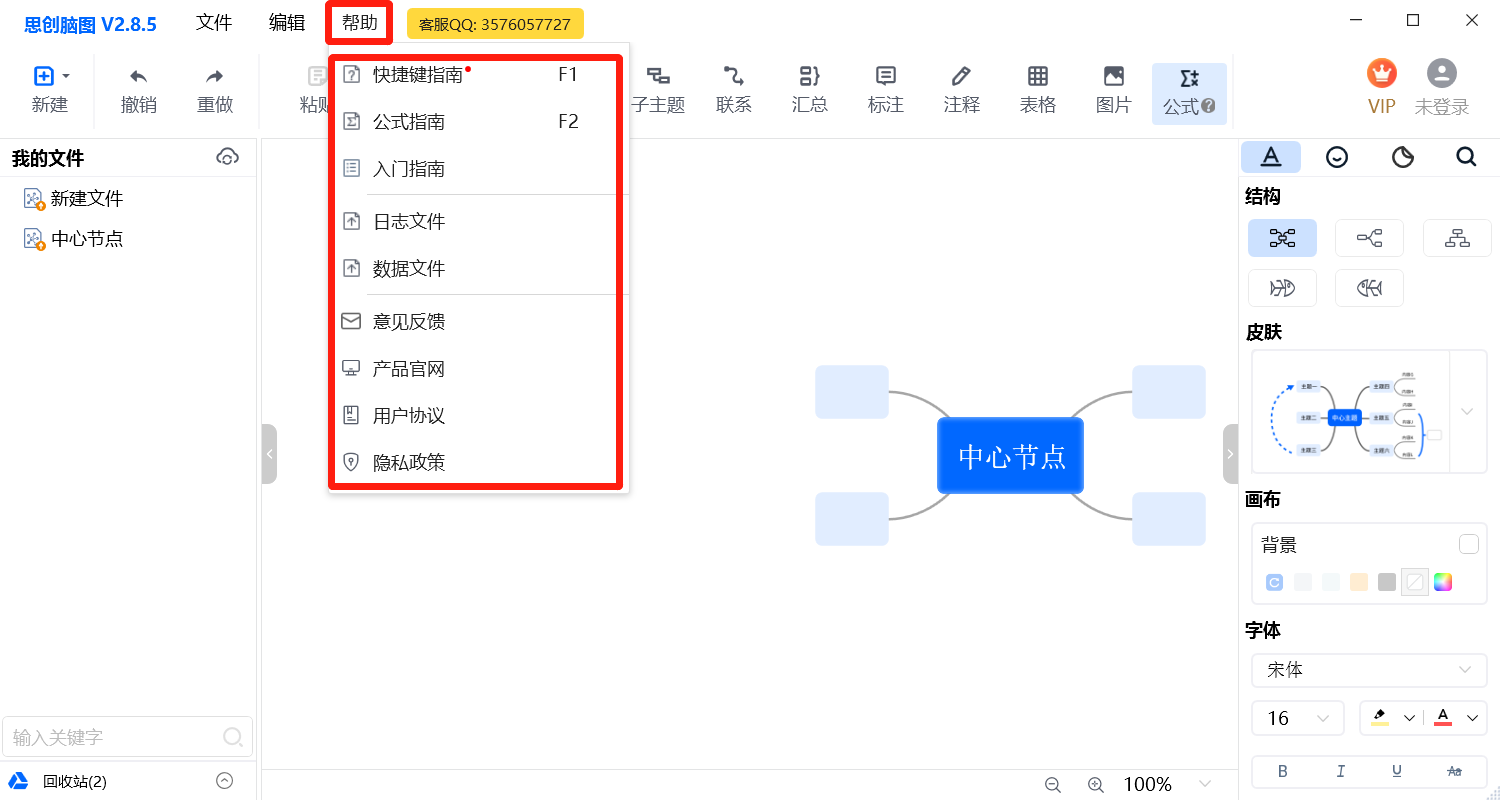
3.6 撤销/重做
点击“撤销”或“重做”按钮,即可撤销操作或进行重做。
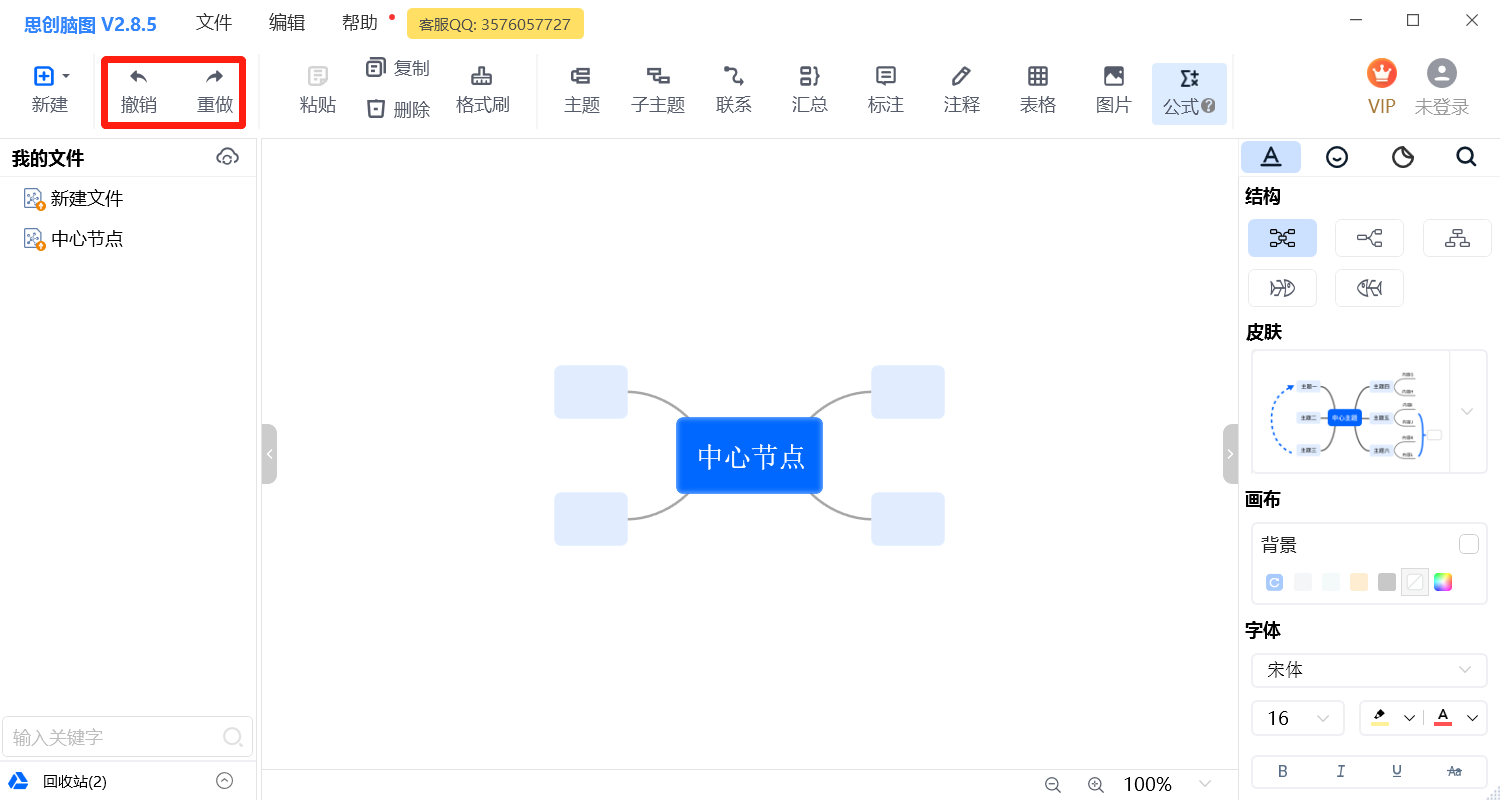
3.7 编辑文件
软件支持粘贴、复制、删除、格式刷工具,支持添加主题、子主题、联系、汇总、标准、注释、表格、图片、公式。
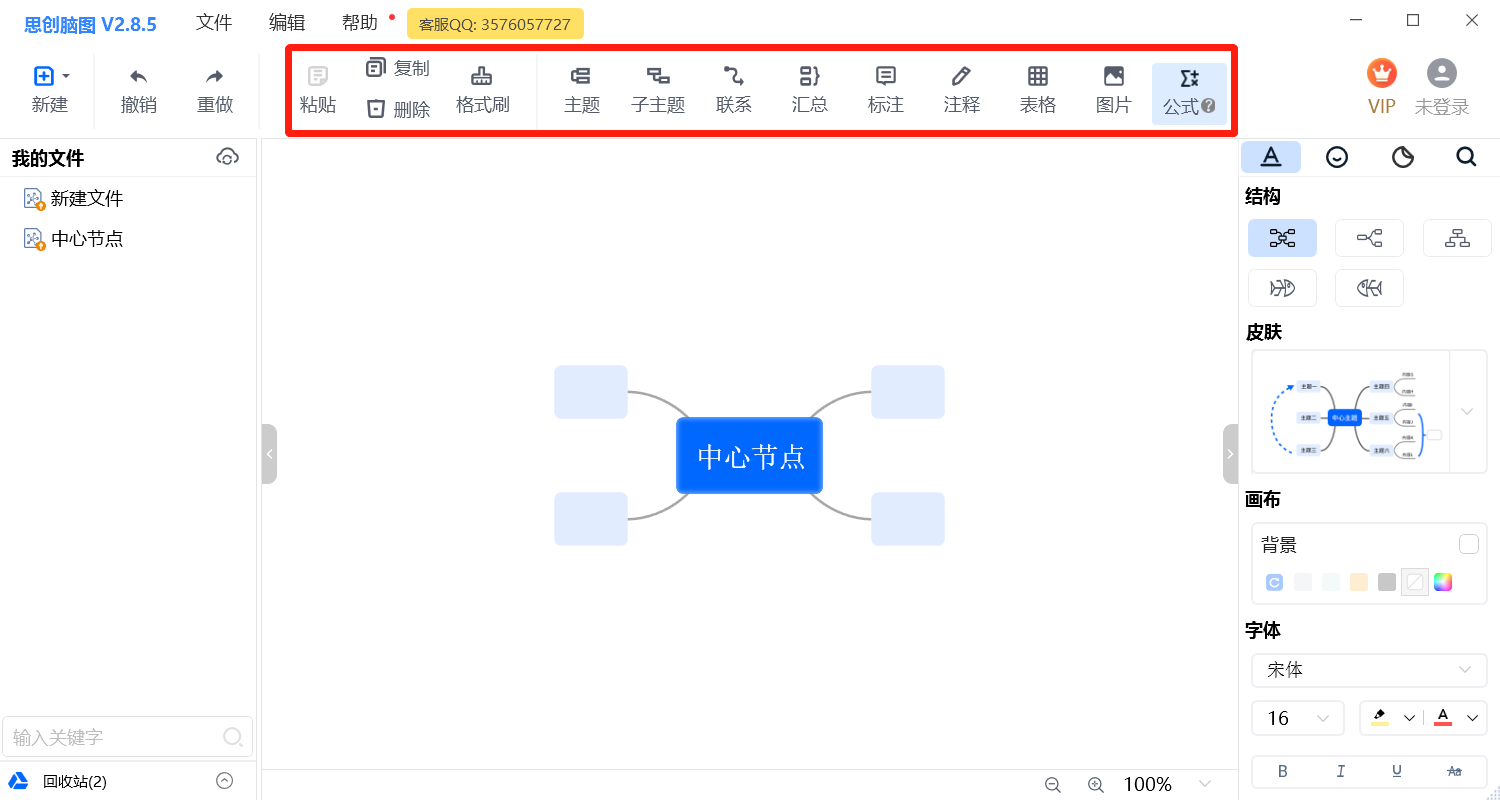
3.8 装扮
点击装扮按钮,即可进行结构编辑、皮肤选择、画布设置、字体设置等等。
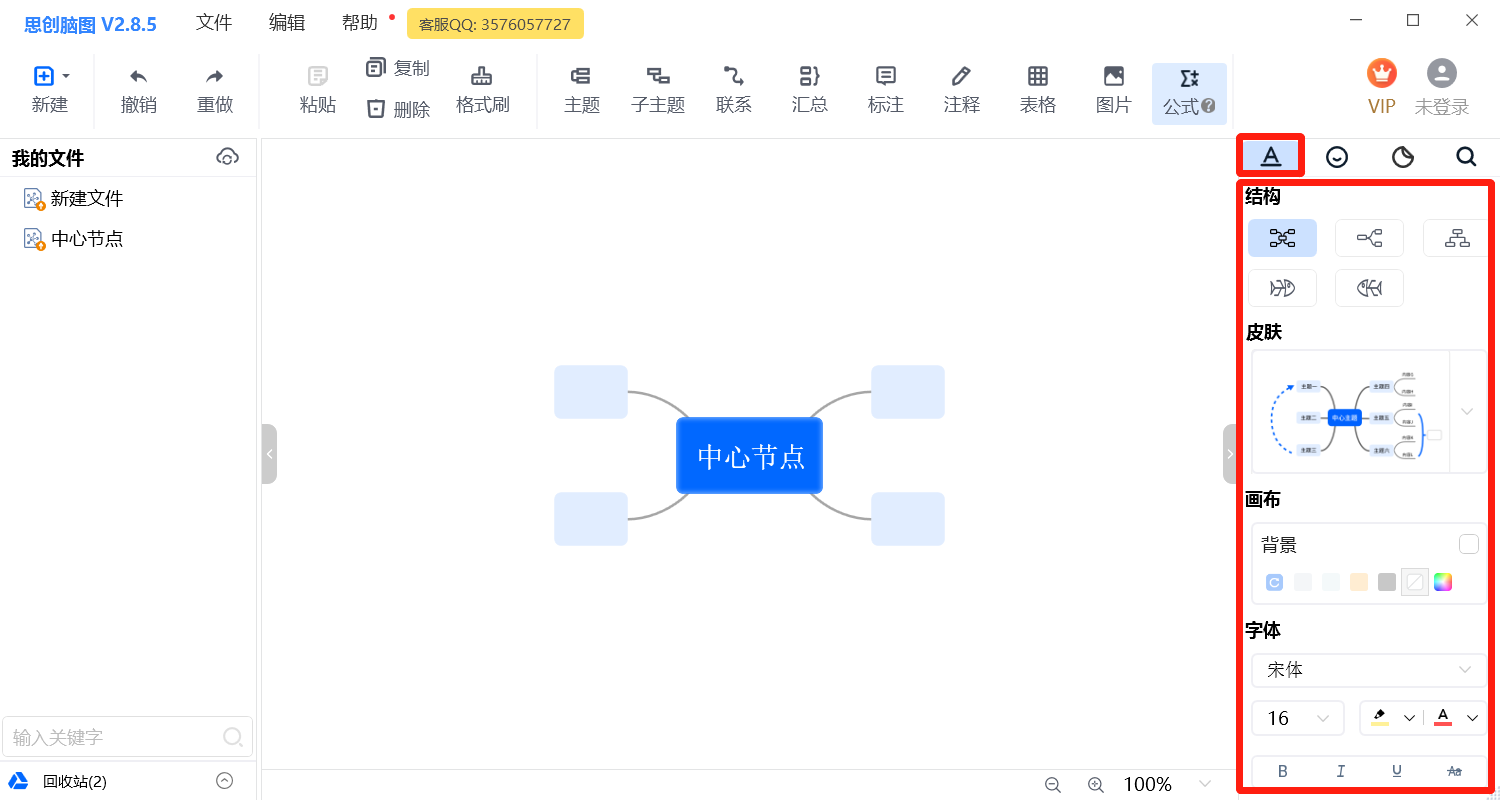
3.9 图标
点击图标按钮,即可添加图标。
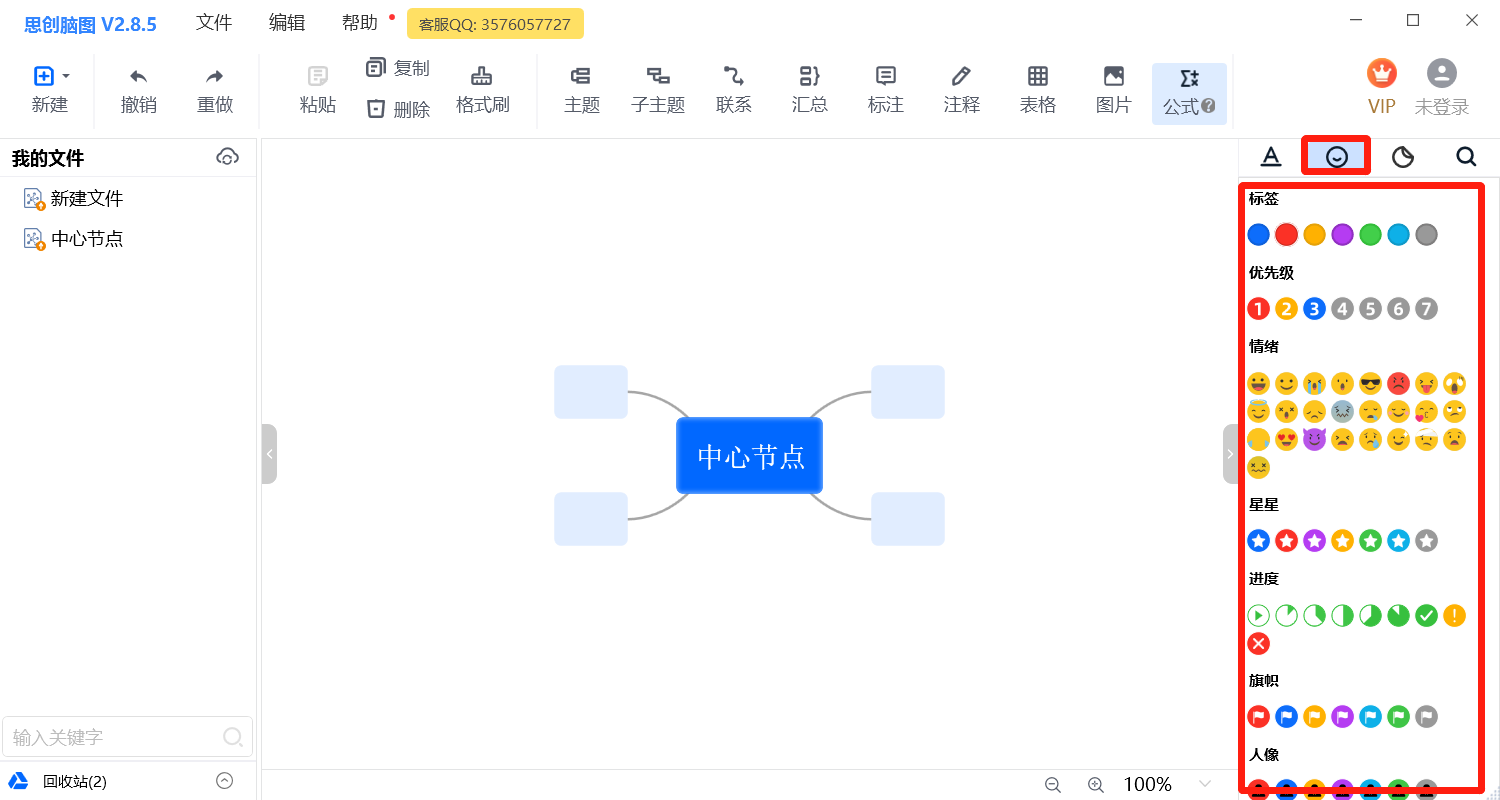
3.10 剪贴画
点击剪贴画,即可添加剪贴画。
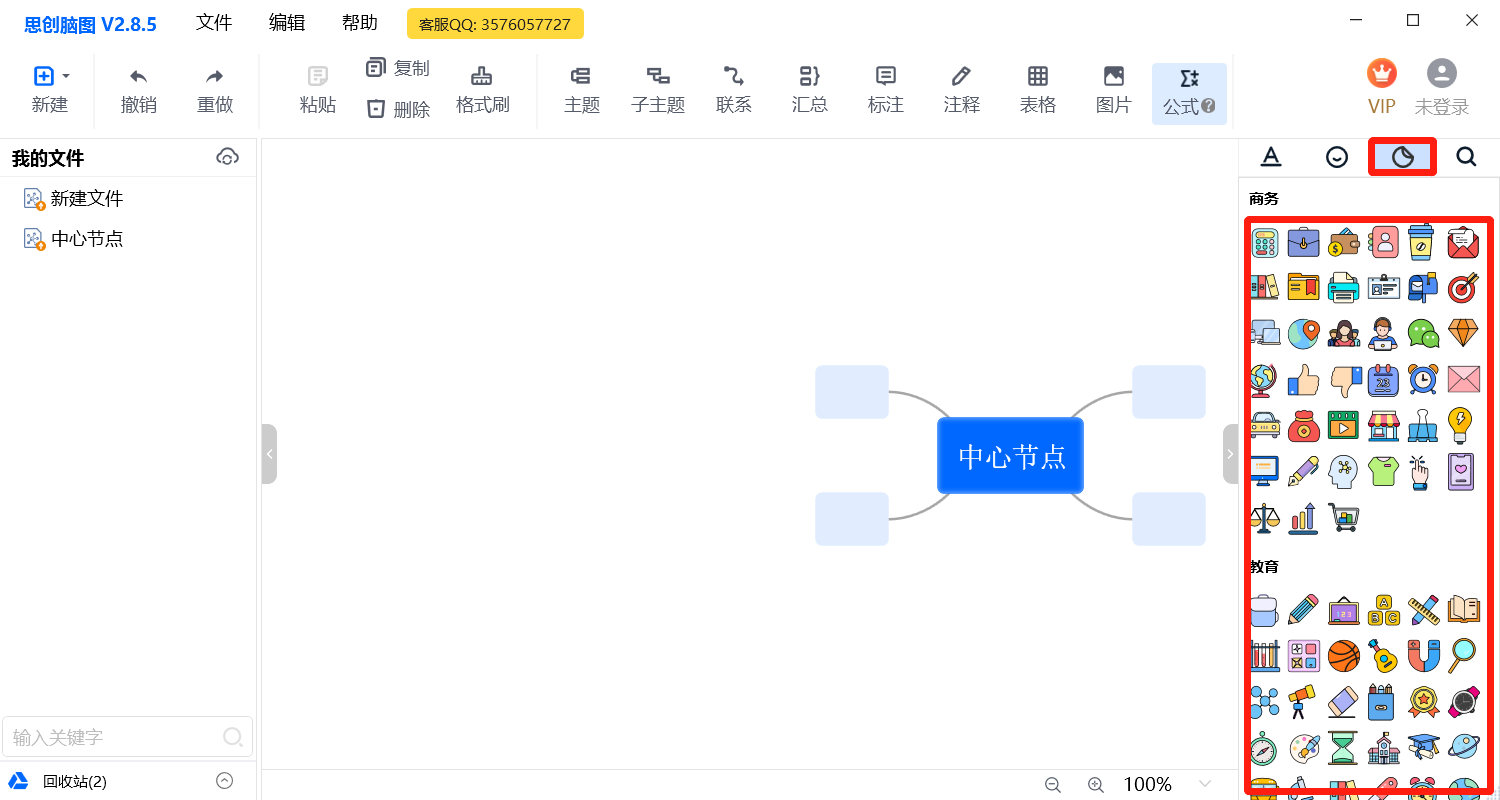
3.11 回收站
点击回收站,即可查看已删除数据,支持恢复和彻底删除。
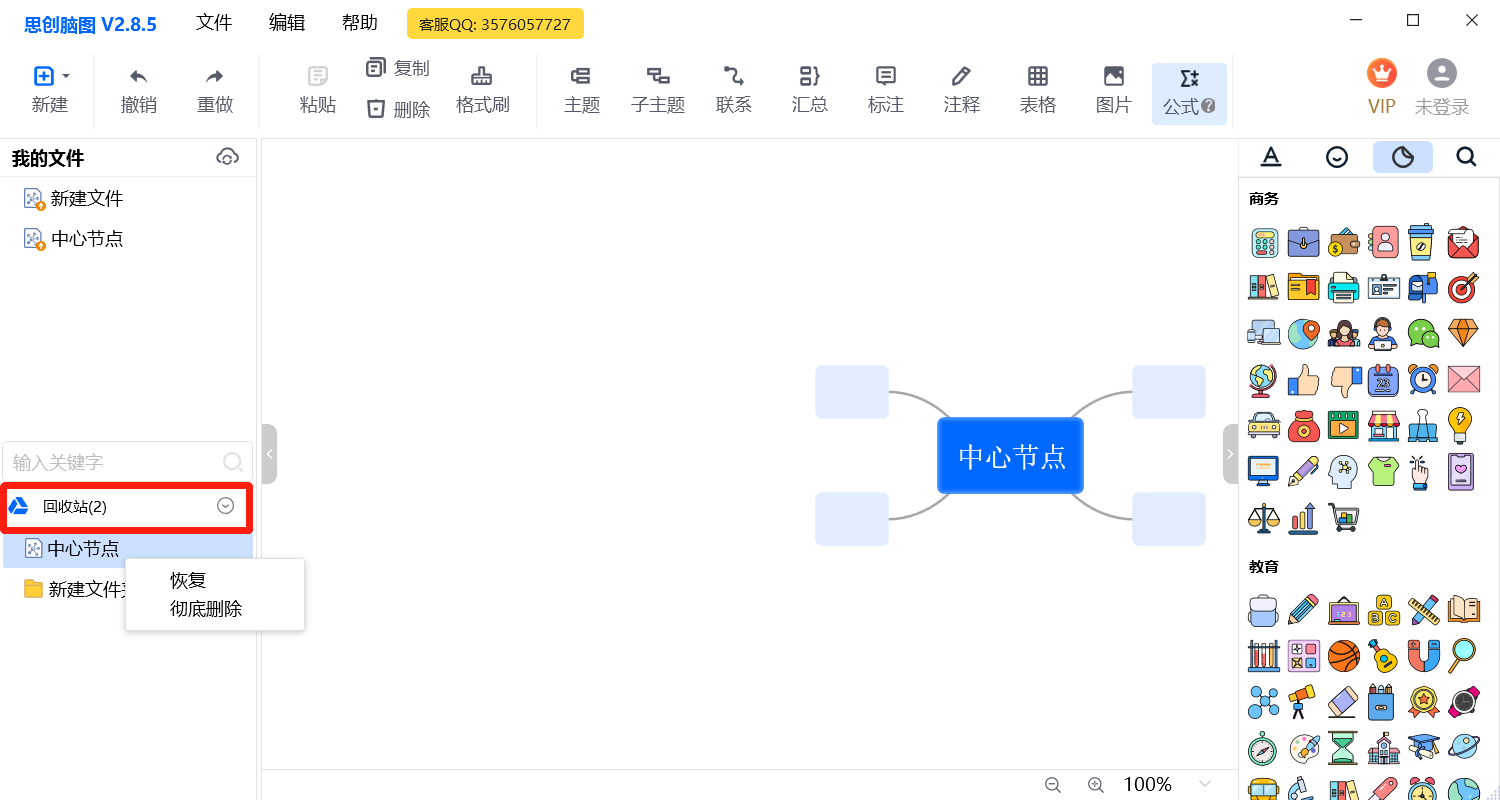
第四章 软件卸载
步骤一:点击“开始”,选择“所有程序”。
步骤二:在所有程序里面找到“思创脑图”,右键点击“思创脑图”,然后选择“卸载”。
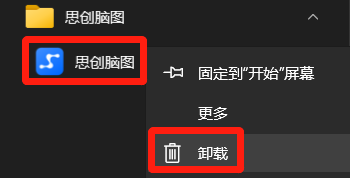
步骤三:打开控制面板后,右键点击“思创脑图”,选择“卸载”,根据卸载向导即可删除软件。
第五章 官方网站
思创脑图官网:https://mindmaker.camoryapps.com/mindMaker/index.html
声明:本站所有文章,如无特殊说明或标注,均为本站原创发布。任何个人或组织,在未征得本站同意时,禁止复制、盗用、采集、发布本站内容到任何网站、书籍等各类媒体平台。如若本站内容侵犯了原著者的合法权益,可联系我们进行处理。